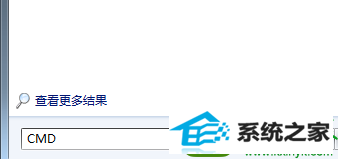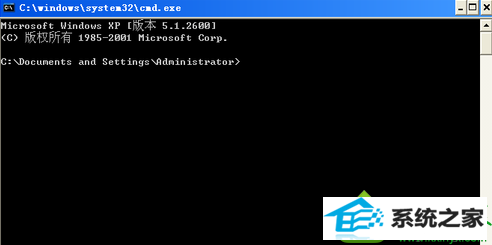今天和大家分享一下win10系统电脑重启后ip地址丢失不能上网问题的解决方法,在使用win10系统的过程中经常不知道如何去解决win10系统电脑重启后ip地址丢失不能上网的问题,有什么好的办法去解决win10系统电脑重启后ip地址丢失不能上网呢?小编教你只需要1、点击左下角的win图标,输入CMd然后回车,打开dos模式窗口 、在dos命令行提示符下直接输入:“netsh winsock reset”,然后回车,会提示需要重启,不要管它;就可以了;下面就是我给大家分享关于win10系统电脑重启后ip地址丢失不能上网的详细步骤:: 解决方法如下: 1、点击左下角的win图标,输入CMd然后回车,打开dos模式窗口;
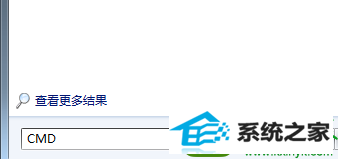
2、在dos命令行提示符下直接输入:“netsh winsock reset”,然后回车,会提示需要重启,不要管它;
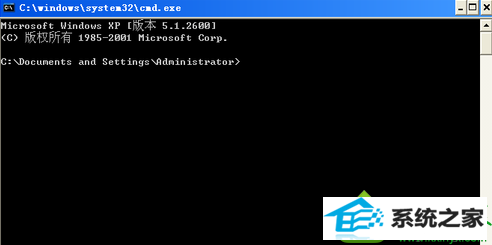
3、在dos命令行提示符下直接输入:“netsh int ip reset reset.log”,然后回车,提示重新启动计算机完成此操作; 4、关闭dos窗口,重新启动计算机,问题解决。 按照上述教程设置之后,轻松解决win10电脑重启后ip地址丢失不能上网的问题,如果大家在运行电脑时遇到此故障问题,直接参考上文来解决吧。